Łączenie/kontrolowanie komputerów przez sieć za pomocą KontrolPack

Kontroluj komputery w swojej sieci z łatwością dzięki KontrolPack. Łącz i zarządzaj komputerami z różnymi systemami operacyjnymi bez wysiłku.
Bubble to wariant słynnego motywu Arc GTK. Pod wieloma względami wygląda bardzo podobnie do Arc. Jednak motyw Bubble GTK nie jest identycznym bliźniakiem Arc. Na początek motyw Bubble GTK oferuje użytkownikom przyciski sterowania oknami w stylu Mac OS. Eliminuje również dwuwymiarowy wygląd łuku na rzecz bardziej nowoczesnego stylu projektowania 3D. Dodatkowo niebieski kolor użyty w Arc jest nieco przyciemniony, a pakiet motywów zawiera również czerwony wariant, którego Arc nie zapewnia.
Bubble to pięknie wyglądający motyw GTK, który można sprawdzić, jeśli jesteś fanem Arc, ale nie lubisz niektórych oryginalnych opcji projektowych lub opcji kolorystycznych, które oferuje. Oto jak zainstalować motyw w systemie Linux.
Pobierz motyw Bubble GTK
Motyw Bubble GTK można pobrać ze strony motywu Gnome-look . Aby rozpocząć pobieranie motywu Bubble GTK, kliknij ten link . Następnie, po kliknięciu w link, kliknij przycisk „Pliki” na stronie.
Po kliknięciu „Pliki” zobaczysz kilka różnych wydań „Bubble”. W przypadku ogólnej wersji Bubble znajdź „Bubble-Dark-Blue.tar.xz” i kliknij ikonę pod „DL”, a następnie przycisk „Pobierz”. Alternatywnie, w przypadku innych niebieskich wersji Bubble, pobierz „Bubble-Darker-Blue.tar.xz” lub „Bubble-Light-Blue.tar.xz”.
Chcesz mieć czerwony wariant motywu Bubble GTK na swoim komputerze z systemem Linux? Znajdź i pobierz „Bubble-Dark-Red.tar.xz”, „Bubble-Darker-Red.tar.xz” lub „Bubble-Light-Red.tar.xz”.
Zapraszam do pobrania dowolnej liczby wydań Bubble!
Wyodrębnij motyw Bubble GTK
Każdy z plików motywu Bubble GTK pobrany z Gnome-look.org jest dystrybuowany w skompresowanym archiwum TarXZ. Te archiwa TarXZ muszą zostać w pełni rozpakowane, zanim przejdziemy dalej, ponieważ Linux nie może odczytać motywów skompresowanych w plikach archiwum.
Aby wyodrębnić archiwa TarXZ dla Bubble, otwórz okno terminala, naciskając Ctrl + Alt + T lub Ctrl + Shift + T. na klawiaturze. Następnie, gdy okno terminala jest otwarte i gotowe do pracy, użyj polecenia CD, aby przejść do katalogu „Pobrane”.
cd ~/Pobieranie
W sekcji „Pobrane” postępuj zgodnie z poleceniem wyodrębniania, które pasuje do motywu Bubble GTK pobranego na komputer.
Ciemny niebieski
tar xvf Bubble-Dark-Blue.tar.xz
Ciemniejszy niebieski
tar xvf Bubble-Darker-Blue.tar.xz
Jasny niebieski
tar xvf Bąbelkowy-Jasnoniebieski.tar.xz
Ciemno czerwony
tar xvf Bańka-Ciemno-Czerwona.tar.xz
Ciemniejszy Czerwony
tar xvf Bubble-Darker-Red.tar.xz
Jasnoczerwony
tar xvf Bubble-Light-Red.tar.xz
Zainstaluj motyw Bubble GTK
Po rozpakowaniu archiwum Bubble GTK do folderu „Pobrane” na komputerze z systemem Linux proces instalacji jest gotowy do rozpoczęcia. Aby rozpocząć, przejdź do okna terminala na pulpicie systemu Linux. Następnie postępuj zgodnie ze szczegółowymi instrukcjami przedstawionymi poniżej, aby rozpocząć.
Pojedynczy użytkownik
Zainstalowanie motywu Bubble GTK jako jednego użytkownika oznacza, że tylko jeden użytkownik będzie miał dostęp do plików motywu na pulpicie systemu Linux. Skonfigurowanie motywu za pomocą tej metody jest najlepsze, jeśli nie planujesz dawać innego dostępu do Bubble.
Instalacja motywu Bubble GTK dla pojedynczego użytkownika rozpoczyna się od utworzenia nowego katalogu o nazwie „.themes” w folderze domowym. Aby to zrobić, użyj poniższego polecenia mkdir w oknie terminala.
mkdir -p ~/.themes
Po utworzeniu nowego katalogu „.themes” przenieś sesję terminala do „Pobrane” (jeśli jeszcze go tam nie ma) za pomocą polecenia CD .
cd ~/Pobieranie
Na koniec zainstaluj motyw Bubble GTK do użytku jednego użytkownika za pomocą polecenia mv .
mv Bubble-* ~/.themes/
Cały system
Motyw Bubble GTK można zainstalować w trybie „systemowym”. W tym trybie pliki motywów będą dostępne dla każdego użytkownika w systemie, a nie tylko dla jednego. Z tego powodu systemowy jest najlepszy, jeśli planujesz udostępnić Bubble wielu użytkownikom.
Instalowanie motywu w trybie ogólnosystemowym jest nieco inne niż w przypadku pojedynczego użytkownika, ponieważ nie trzeba tworzyć katalogu. Zamiast tego wystarczy umieścić wyodrębnione pliki motywów Bubble z „Pobrane” w katalogu „/usr/share/themes/”.
Używając komendy mv , umieść pliki motywów Bubble GTK w katalogu motywów systemu. Pamiętaj, że należy to zrobić za pomocą sudo , więc upewnij się, że używasz konta użytkownika, które ma dostęp do uprawnień sudo!
sudo mv ~/Pobieranie/Bubble-*/ /usr/share/themes/
Aktywuj motyw Bubble GTK
Teraz, gdy motyw Bubble GTK jest zainstalowany na komputerze z systemem Linux, musi być ustawiony jako domyślny motyw, którego można używać na pulpicie. Ustawienie Bubble jako domyślnego motywu na komputerze z systemem Linux rozpoczyna się od otwarcia aplikacji "Ustawienia systemu". Następnie przy otwartych „Ustawieniach systemu” poszukaj „Wyglądu”, „Motywów” lub czegoś podobnego. Stamtąd użyj obszaru ustawień, aby zmienić domyślny wygląd na "Bubble".
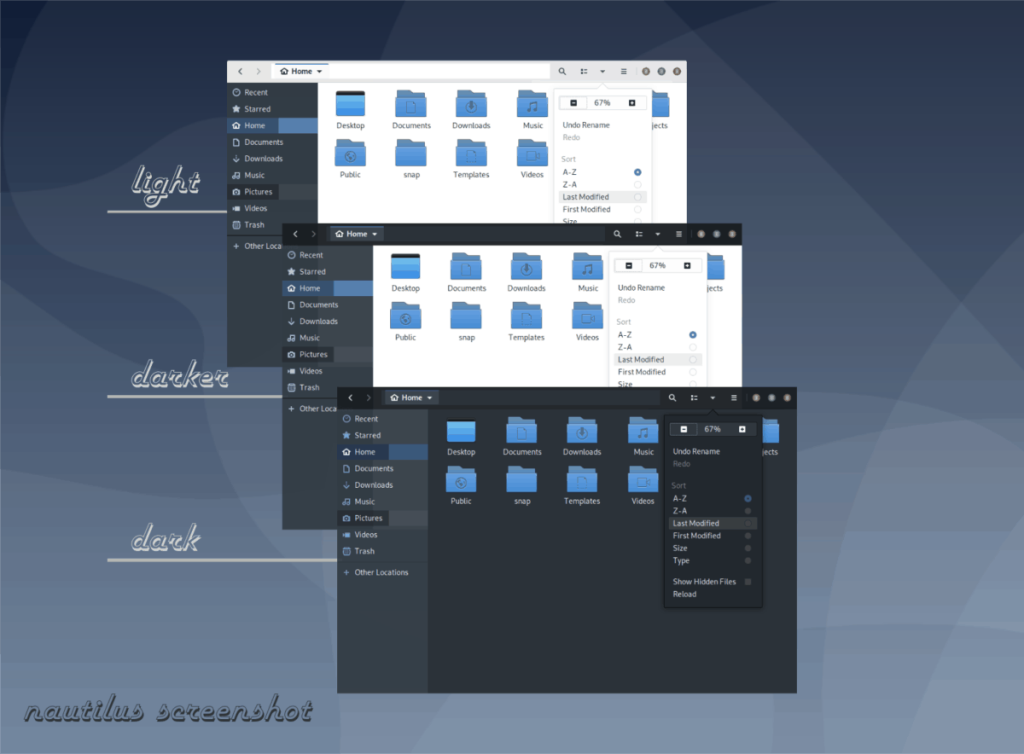
Nie możesz dowiedzieć się, jak zamienić domyślny motyw na pulpicie systemu Linux na motyw Bubble GTK? Spójrz na listę tutoriali, do których linki znajdują się poniżej. W każdym z samouczków omawiamy, jak dostosowywać i konfigurować motywy GTK.
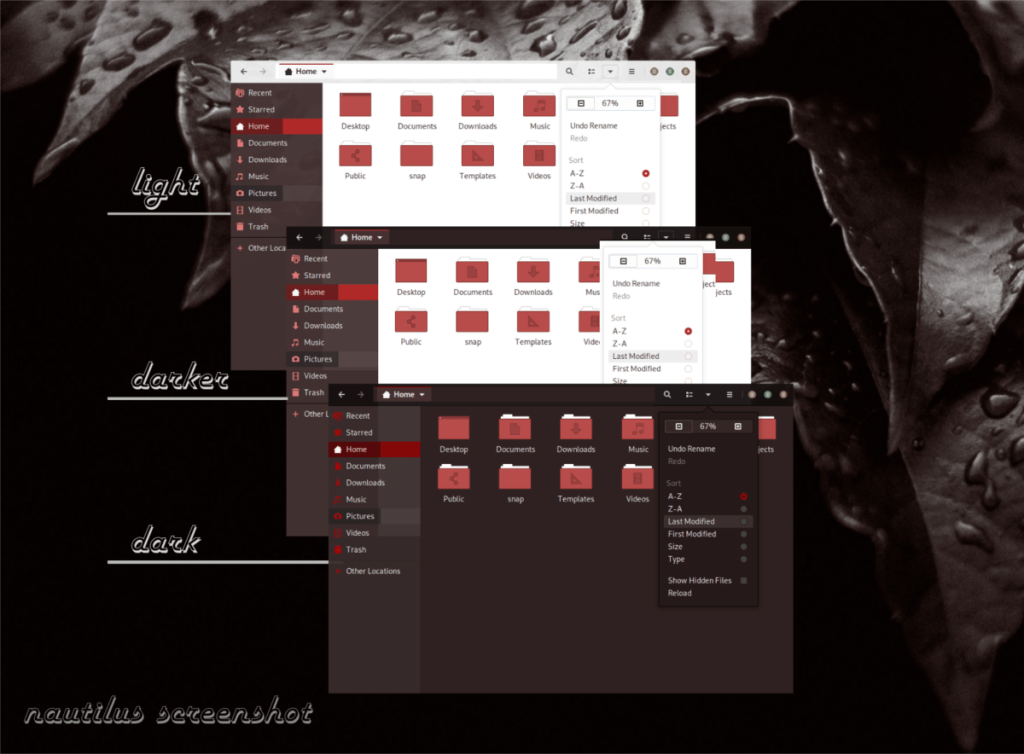
Kontroluj komputery w swojej sieci z łatwością dzięki KontrolPack. Łącz i zarządzaj komputerami z różnymi systemami operacyjnymi bez wysiłku.
Czy chcesz automatycznie wykonywać powtarzające się zadania? Zamiast klikać przycisk wiele razy ręcznie, czy nie byłoby lepiej, gdyby aplikacja…
iDownloade to wieloplatformowe narzędzie, które umożliwia użytkownikom pobieranie treści bez zabezpieczeń DRM z serwisu iPlayer BBC. Umożliwia pobieranie obu filmów w formacie .mov.
Funkcje programu Outlook 2010 omówiliśmy szczegółowo, ale ponieważ nie zostanie on wydany przed czerwcem 2010 r., czas przyjrzeć się bliżej programowi Thunderbird 3.
Od czasu do czasu każdy potrzebuje przerwy. Jeśli szukasz ciekawej gry, wypróbuj Flight Gear. To darmowa, wieloplatformowa gra typu open source.
MP3 Diags to najlepsze narzędzie do rozwiązywania problemów w Twojej kolekcji audio. Potrafi poprawnie oznaczyć pliki mp3, dodać brakujące okładki albumów i naprawić VBR.
Podobnie jak Google Wave, Google Voice wzbudził spore zainteresowanie na całym świecie. Google dąży do zmiany sposobu, w jaki się komunikujemy, a ponieważ staje się coraz bardziej
Istnieje wiele narzędzi, które pozwalają użytkownikom serwisu Flickr pobierać zdjęcia w wysokiej jakości, ale czy istnieje sposób na pobranie ulubionych z serwisu Flickr? Niedawno…
Czym jest samplowanie? Według Wikipedii „jest to akt pobrania fragmentu lub próbki jednego nagrania dźwiękowego i ponownego wykorzystania go jako instrumentu lub
Google Sites to usługa Google, która pozwala użytkownikom hostować witrynę na serwerze Google. Jest jednak jeden problem: nie ma wbudowanej opcji tworzenia kopii zapasowej.



![Pobierz symulator lotu FlightGear za darmo [Baw się dobrze] Pobierz symulator lotu FlightGear za darmo [Baw się dobrze]](https://tips.webtech360.com/resources8/r252/image-7634-0829093738400.jpg)




